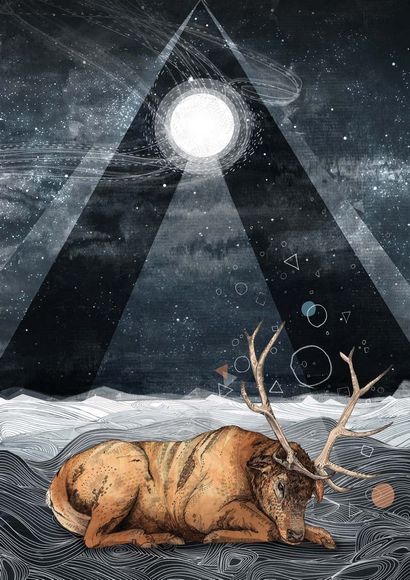Photoshop tutoriel Créer un collage numérique à partir d'éléments dessinés à la main - Arts numériques
Sandra Dieckmann apporte une qualité de rêve à son travail
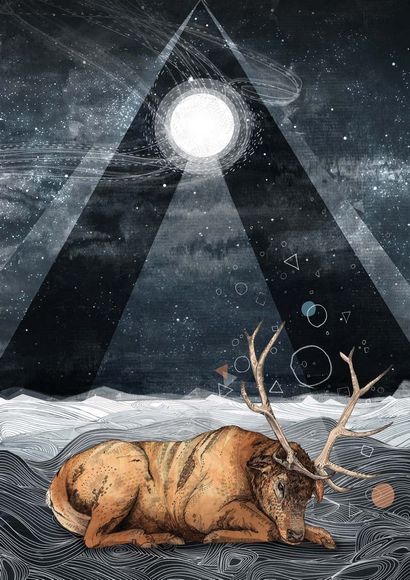
Ici, illustrateur Sandra Dieckmann vous guide à travers la façon dont elle crée son travail, qui combine la profondeur émotionnelle du fait à la main avec l'audace des graphiques.
Sandra dit que son approche de la création d'une pièce est à « imaginer une chose et l'amener à la vie à partager votre vision intérieure ». Elle note que lorsque vous êtes inspiré par vos rêves, il se sent parfois impossible de croire que ce que vous voyez dans votre esprit aura la même puissance une fois qu'il est devant vos yeux, mais ne vous inquiétez pas.
En suivant son processus de création, vous serez en mesure de combiner un ensemble d'éléments dans une belle composition en gardant vos couches séparées et en apprenant comment ranger votre dessin, comment la couleur, ajouter des textures - et par qui éveillent vraiment la magie .
Temps de réalisation
Fichiers pour ce tutoriel sont téléchargeables à partir d'ici

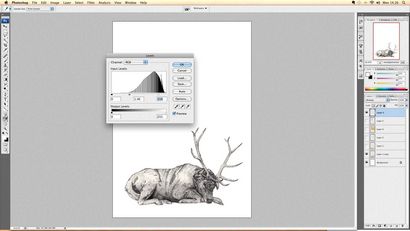
Pour ajouter de la texture à votre dessin, plonger dans votre bibliothèque de textures et de trouver une analyse de certains vieux papier (ou en obtenir un de fudgegraphics.com). Désaturer et placez-le sur une nouvelle couche sur le dessus de votre ligne de dessin avec un mode de fusion. Utiliser l'image> Réglages> Niveaux sur les deux couches pour modifier la luminosité et le contraste pour le rendre plus sombre dessin au trait.
Publicité. Article continue ci-dessous
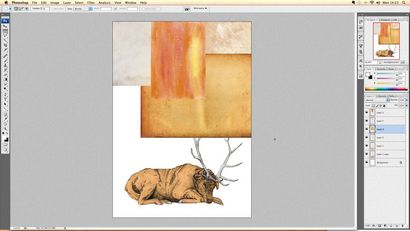
Il est maintenant temps d'ajouter un peu de couleur. Sélectionnez la plupart de votre sujet, mais laisser certaines régions pour la variété. Ici, je quittai les bois et les sabots de sorte qu'ils sont en contraste avec peau plus sombre de l'élan. Ajouter une couche de couleur à plat et placer à nouveau au-dessus de votre sujet en utilisant un mode de fusion.
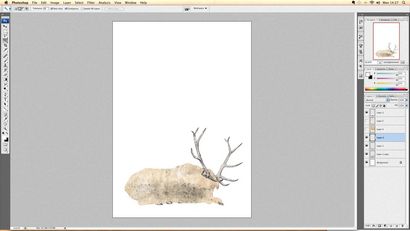
Ajouter une texture plus si nécessaire en utilisant la même technique que dans l'étape 2. Construire des textures ajoutera une grande profondeur à vous illustration.
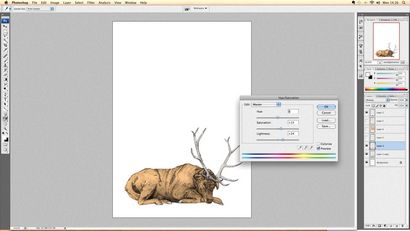
Sur chaque texture ou une couche de couleur à plat, utilisez Image> Réglages> Teinte / Saturation pour modifier votre teinte et de la valeur de couleur pour mettre en conformité avec votre idée globale de la composition.
Publicité. Article continue ci-dessous
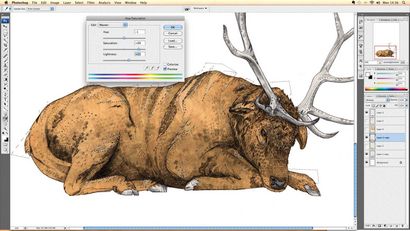
Pour ajouter encore plus d'intérêt et de la profondeur à l'image, ajouter quelques points saillants et lowlights en sélectionnant des zones angulaires avec l'outil Lasso polygonal (L), puis jouer à nouveau avec la teinte / saturation comme dans l'étape précédente.
Si vous n'êtes pas sûr de la façon dont cela affectera la composition globale, dupliquez le calque sur lequel vous travaillez avant de commencer juste pour être sûr.
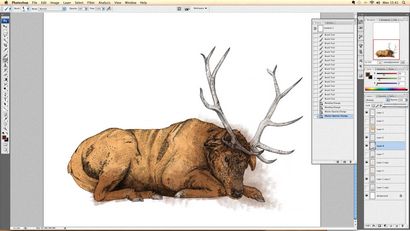
L'élan que je travaille ici a plus sombres, des parties de différentes couleurs de la fourrure. Pour créer un effet plus doux dans ces domaines, qui se confond avec la couleur ci-dessous, il est préférable d'utiliser une brosse douce texture sur un nouveau calque avec un mode de fusion et une opacité de 50%. Par la suite, revenir à la couche avec le dessin, sélectionnez son contenu et découper l'excès sur la nouvelle couche.
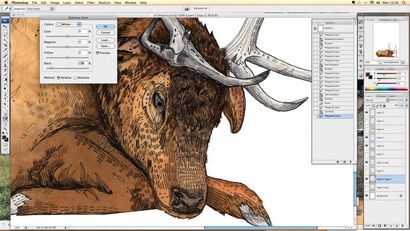
S'il y a des zones que vous voulez vraiment regarder propre et se démarquer - comme l'œil ici - sélectionnez cette zone avec l'outil Lasso polygonal (L) et de l'utilisation Image> Réglages> Couleur sélective pour égayer. Cela fonctionne aussi bien pour une région si vous voulez seulement ajuster les valeurs de certaines couleurs, noir, blanc ou neutres.
Publicité. Article continue ci-dessous
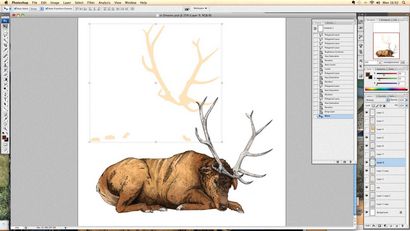
Appliquer des couleurs et des textures à des éléments secondaires - comme je l'ai pour les bois et les sabots.
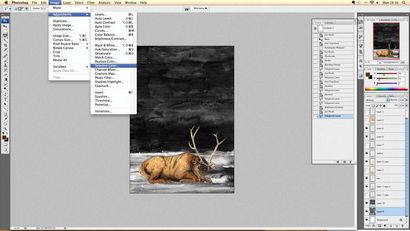
Une autre façon d'ajouter de la variété à votre travail consiste à opposer différentes techniques créatives. Je voulais ajouter la texture de la peinture dans le paysage de la pièce à fournir une rugosité contre laquelle l'élan plus délicat se repose.
J'ai créé trois textures peintes que les options, les conduisis dans la composition et choisi celui que je pensais le mieux fonctionné comme l'arrière-plan. Vous pouvez trouver les textures dans les fichiers de projet pour une utilisation dans votre propre travail.
Je aurais pu utiliser une texture différente pour créer le premier plan, mais je voulais une texture semblable à la fois de premier plan et arrière-plan. J'ai choisi la partie que je voulais utiliser comme premier plan, et renversez que la sélection (Cmd / Ctrl + Maj + I). J'ai utilisé un réglage de la couleur sélective (Image> Réglages> Couleur sélective) pour régler les valeurs de blanc et noir pour lui donner un coup de pied.
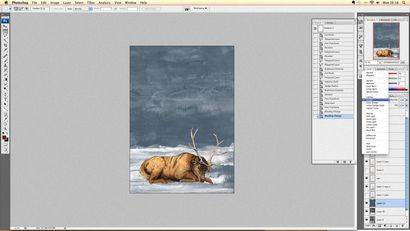
Une excellente façon d'ajuster la couleur globale d'une image sans perdre aucune de ses textures ou est en utilisant un dessin au trait d'un mode de fusion de l'écran. Ici, j'utilisé une couche solide de bleu pour ajuster la teinte de l'arrière-plan. Utilisation de l'écran m'a permis de jouer avec la couleur de la couche solide et voir les résultats instantanément.
Publicité. Article continue ci-dessous
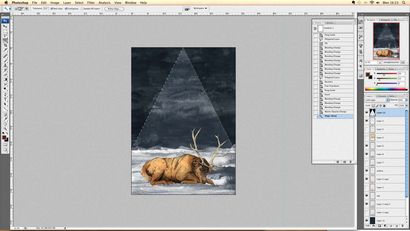
Considérant la majeure partie de l'image est tout à fait douce et organique sans angles vifs, je voulais vraiment apporter un élément graphique en elle. J'introduit une forme triangulaire autour de l'élan pour guider le regard vers le deuxième point focal de l'image. Pour intégrer à la composition, je configurer l'opacité de la forme à 60% et a utilisé un mode de fusion lumière douce.
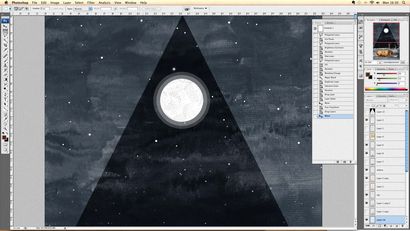
Comme un œil qui voit tout, la lune se trouve dans la pointe du triangle. Cela ajoute un élément magique et onirique dans l'atmosphère. La lune a été construit à partir de trois couches distinctes de cercles blancs qui ont été établies à différentes opacités et avait Multiplier modes de fusion qui leur sont appliquées pour donner l'effet d'évanouissement graphiquement sur.
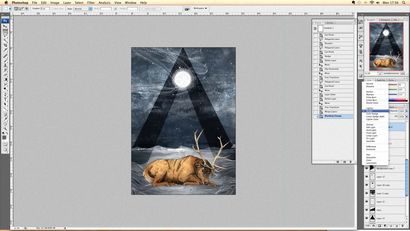
J'ai ajouté des étoiles et tourbillonne vers le ciel d'abord superposant une image photographique d'un ciel nocturne en utilisant le mode de fusion de l'écran, puis en appliquant des points avec un petit dans Photoshop. J'ajouté un « spot » pointant vers le bas en direction de l'élan en superposant un triangle blanc sur le dessus et en utilisant un mode de fusion lumière douce.
Pour donner au paysage une sensation plus naturelle, je première main-DREW balayage et tourbillonnant dessin au trait, que je scrutais en inversé, en double quelques fois, puis positionné autour de l'élan, en utilisant un mode de fusion de l'écran.
Pour donner des éléments comme ceux-ci un sens de la profondeur, fusionner les calques et utiliser Edition> Transformation> Torsion pour rendre les lignes se rapprochent de la section qui est plus loin du spectateur.
Publicité. Article continue ci-dessous
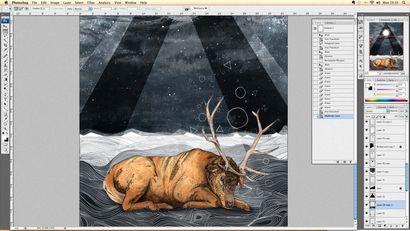
Enfin, pour ajouter un peu plus magique et détendre la composition un peu que j'ai ajouté un dessin au crayon inversé de quelques petites formes géométriques autour des élans rêveurs. Cette couche est tamisé et enfin trois formes colorées sont ajoutées à terminer tous. Tweak vos teintes et les contrastes de la couche et vous avez atteint la fin du tutoriel.
A propos de l'artiste: Sandra Dieckmann